WordPressを使ったホームページの作り方/プラグインの使い方/ノーコード構築ブログ
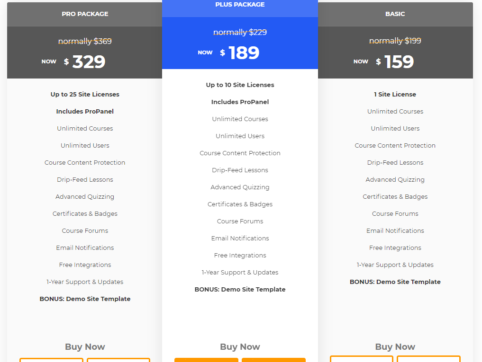
【有料LMSプラグイン】LearnDash契約方法をご紹介
HanamiWEBオンラインスクールでは
●バーチャル自習室でのリアルタイム質問!
●チャットで質問し放題!
●24時間学び放題のEラーニング教材!
全部ついて 2,500円/月!
WordPressでEラーニングシステムを構築しようとした時に使えるのが、LMS(Learning Management System)プラグインです。
Learning Management Systemとは?
Learning Management Systemでは、ユーザーがコンテンツを学習する為のシステムです。
イーラーニングサービスを提供している方で、似た事例はオンラインサロンです。
オンラインサロンの会員の方限定でブログ形式でコンテンツを提供し、好きな時に好きなコンテンツを見てねというやり方を行う場合はSimple Membershipsプラグインを使っている方がとても多いです。無料プラグインなのですが、Stripeと連携が出来るのでクレジットでの自動課金が可能なんです。
無料で課金まで出来るプラグインなのでとても素晴らしいのですが、LMSはどのように違うかというと
- 受講生が課題を提出
- 小テストを提供する事が可能
- 受講状況の管理
- 受講する順番を制御
等、ワンランク上のイーラーニングサービスを提供する事が出来ます。
無料でLMSシステムを構築するには?
無料で使いたい方だとLifterLMSというプラグインがお勧めです。無料なので、使える機能に制限がありますが、基本的なEラーニングシステム構築が無料で出来てしまう素晴らしいLMSプラグインです。
欠点は、LifterLMSプラグインには無料版だとクレジット決済機能がついておらず、本格的にサブスクでのEラーニングシステムを構築しようと思ったら、アドオンという有料拡張プラグインを追加で購入する必要があります。
社内教育に利用する場合だと、決済機能が不要なので十分LifterLMSでも対応可能だと思います。
後は、小テストのバラエティーが無料版だと限られています。
LifterLMSの解説ブログ記事も書いているので、参考にしてください!▼▼
おすすめ有料LMSシステム!
WordPressを使ってノーコードでWEBサイトが構築できる素晴らしいプラグインを見つけたので、学習サイトを作りたいと思いイーラーニングシステムの導入を検討してきました。
今回私が導入を検討をしたLMSプラグインはLearnDashという有料版のみ提供しているプラグインです。
1サイトだと$199/1年なので、日本円で約2万円/年
とても興味があったので、有料プラグインを使ってLMSシステム構築にチャレンジしてみる事にしました!
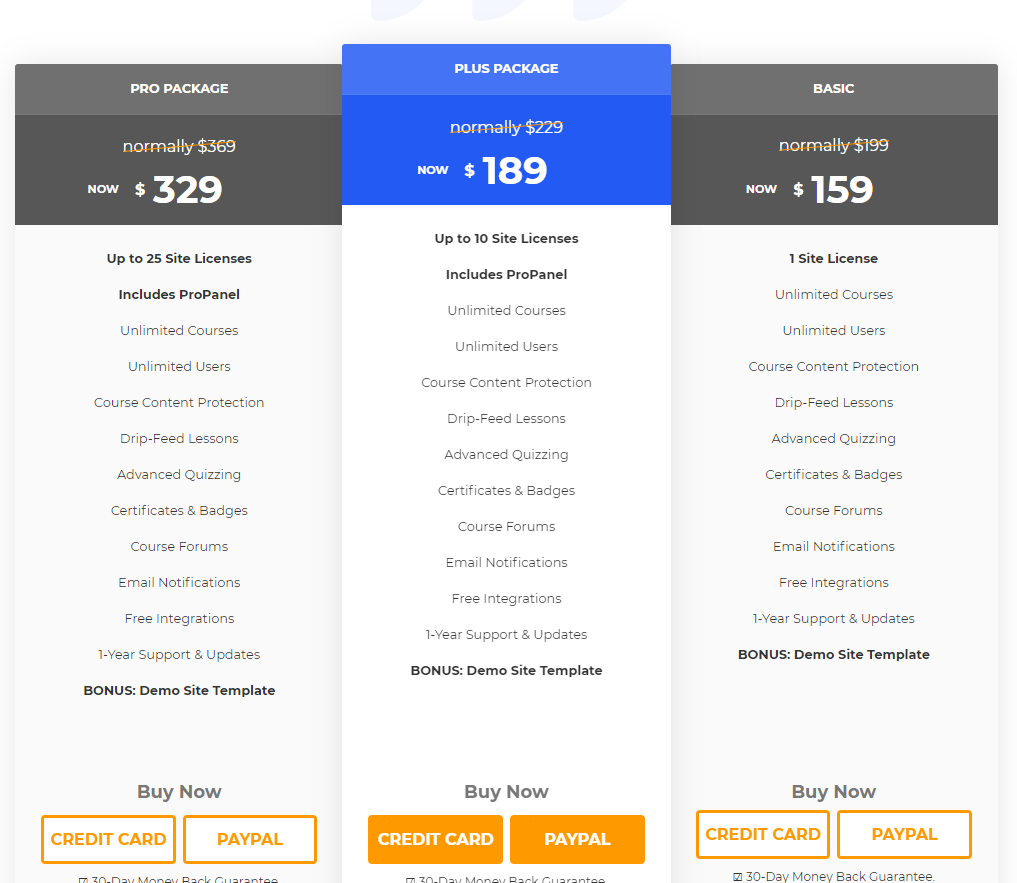
LearnDashライセンスの違いについて
LearnDash3種類のライセンスがあります。
どのライセンスも1年更新となり継続的に支払いが続く点にご注意ください。
- BASIC $199 - 1サイトに導入できるライセンス
- PLUS PACKAGE $229 - 10サイトに導入できるライセンス
- PRO PACKAGE $369 - 25サイトに導入できるライセンス
LearnDashのライセンスの違いは、使用できるサイト数と、PlusとPro限定でユーザー管理が充実しているProPanelという機能が利用できます。
LearnDash主な機能
LeaarnDashで出来る主な機能を紹介します
- コースを無制限に追加
- ユーザーを無制限に追加
- コースコンテンツ保護機能(ユーザー別に閲覧可能コンテンツを制御)
- 事前にスケジュールした順番にレッスンを提供
- 高機能なクイズ(小テスト)
- 証明書やバッチ機能(受講終了証を発行可能)
- bbPressと統合したコースフォーラム作成
- メルマガ
- 各種プラグインとの統合機能
- 1年間のアップデートとサポート
- デモサイトテンプレート
LearnDashプラグイン購入
まずは公式サイトへ行きます。
【Pricing】メニューバーより料金表ページへいきます。
私は【Paypal】決済をするのでpaypalボタンをクリックしました。
まずは1ライセンスのBasicプランで試します。構築代行の依頼が増えてきたらサブスクプラン変更を検討します。
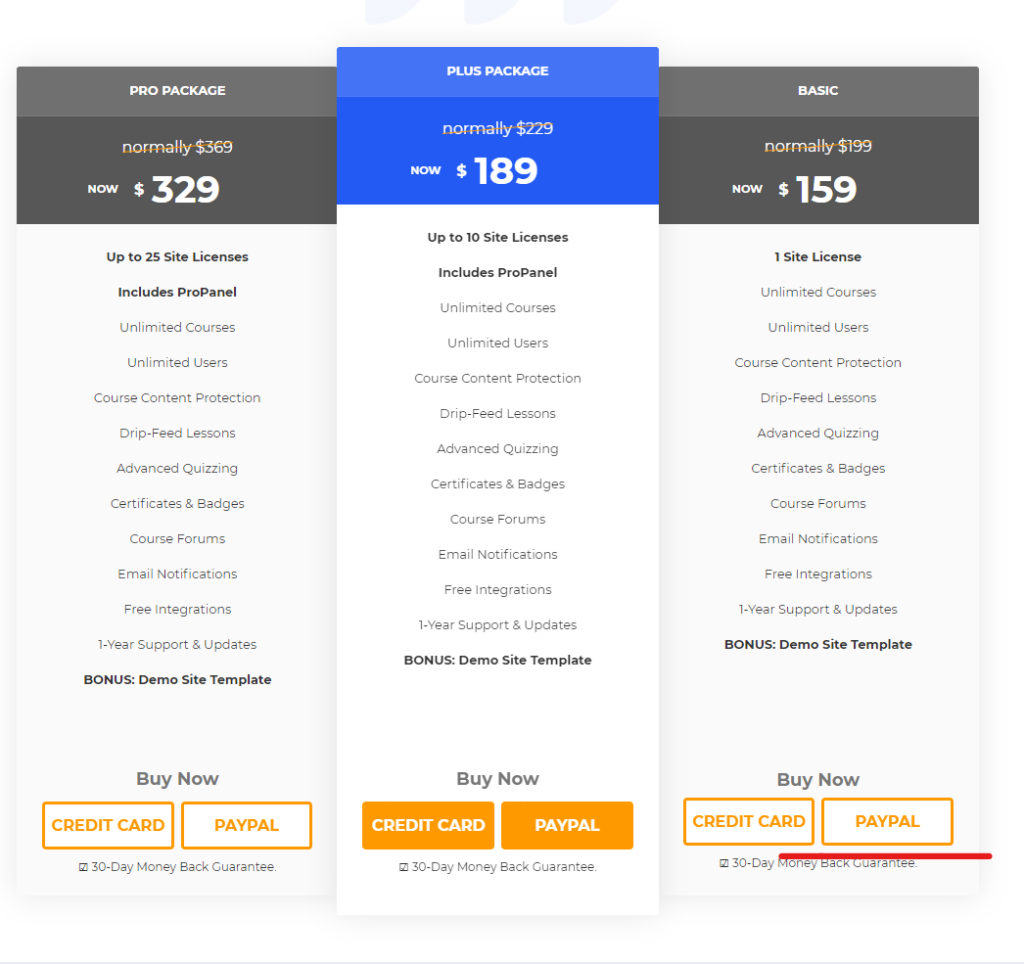
過去の海外のプラグインをクレジットカードで購入した時に、決済が通らずおかしいなと思っていた所、クレジット会社から電話があり、海外で決済しようとしている買い物があるけれど本人ですか?と聞かれた事がありました。
それ以降、海外の決済には【Paypal】を利用しています!
Paypalでの支払い
割引セールをしていたので、若干お安く購入できました。
こちらの画面で入力が必要な情報は
- FirstName
- LastName
- Email Address
となっています。必要情報を入力して最後に同意にチェックを入れ【Checkout with PayPal】ボタンをクリックします。
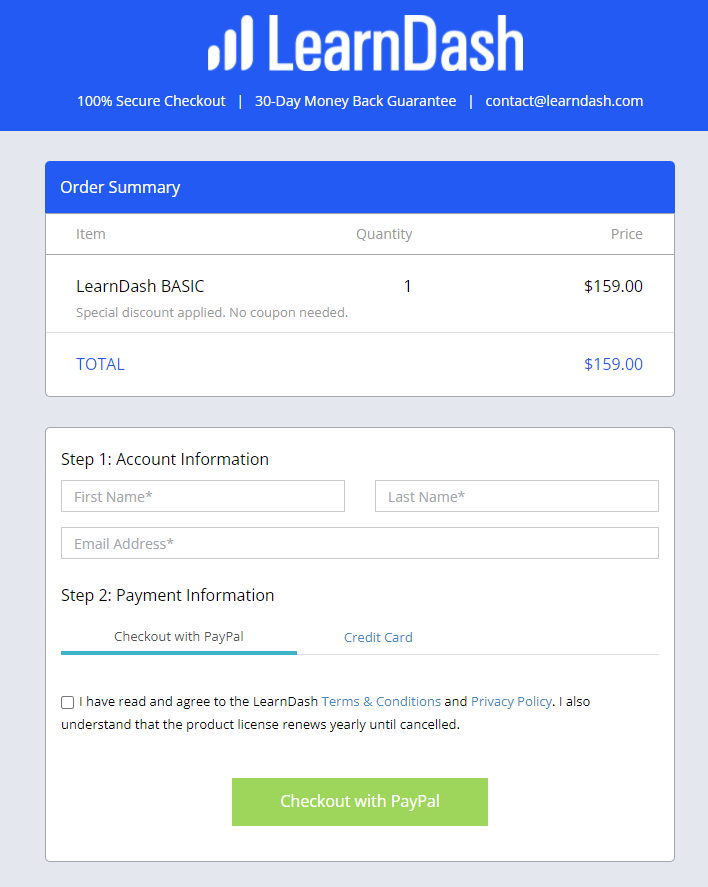
paypalアカウントへログインをして決済を確定します。
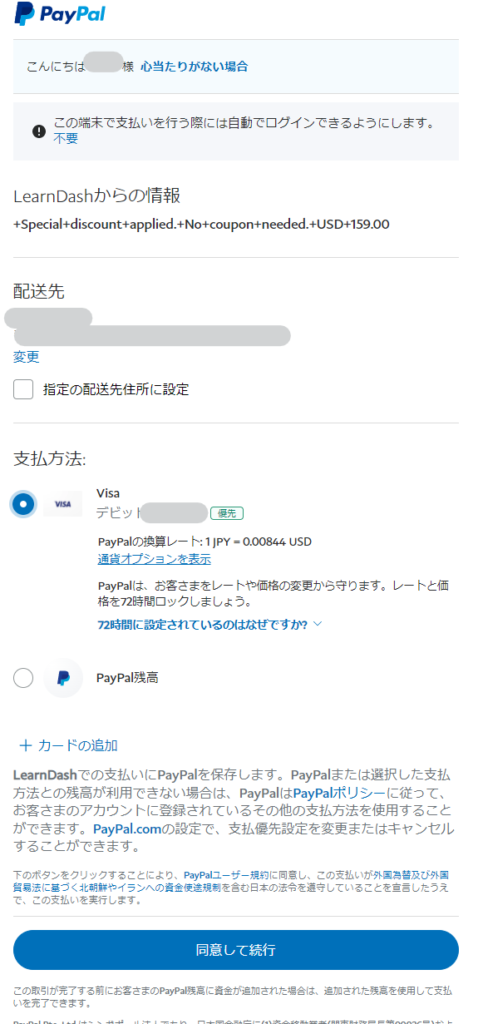
【同意して続行】ボタンをクリックします。内容に間違いがなければ【Checkout with PayPal】をクリックします。
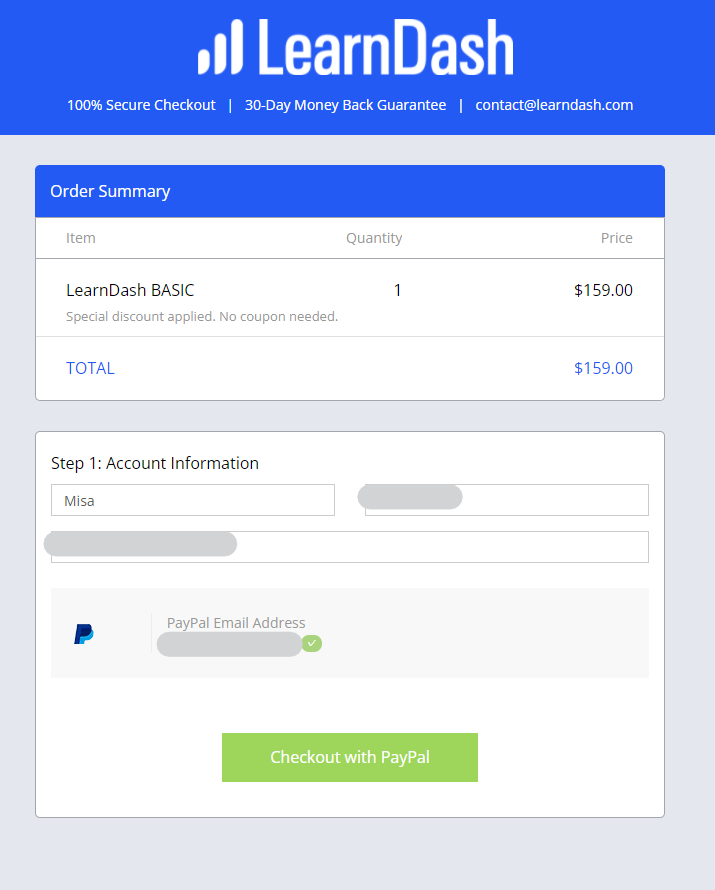
購入完了画面
購入完了画面へ移行しました。
【Download】よりプラグインをダウンロードします。
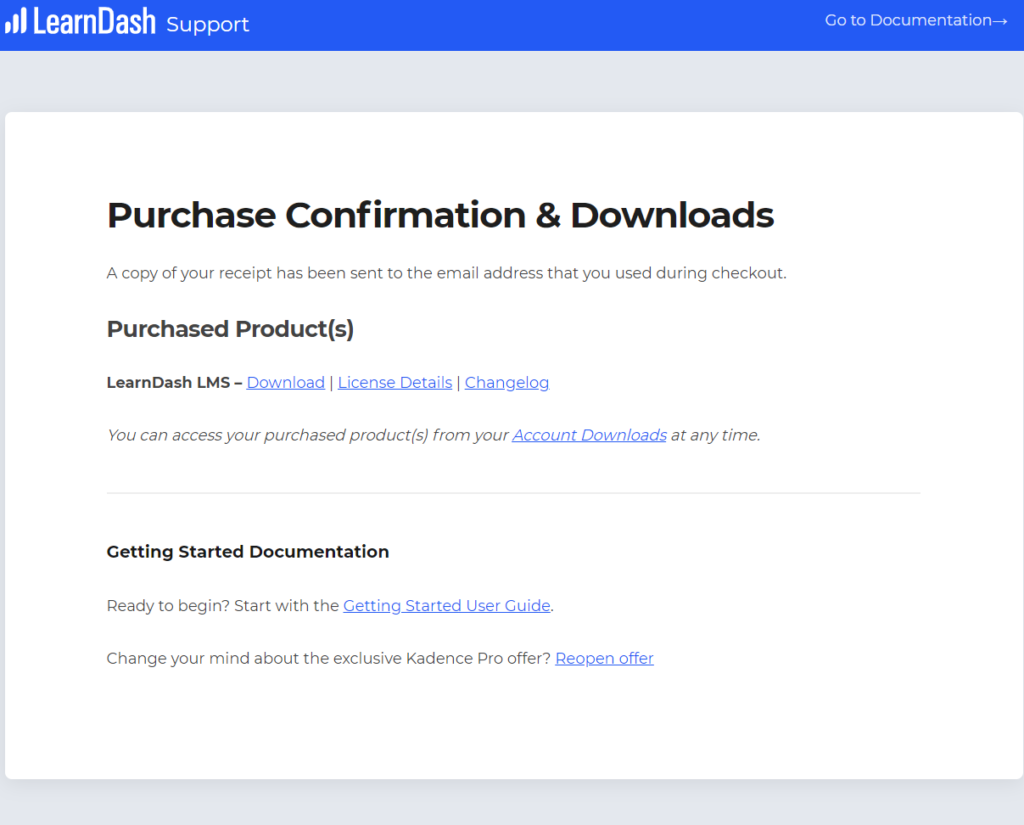
登録完了自動返信メール受信
決済と同時に登録完了メールが届きました。
領収書メール
Invoiceがまず届きました。
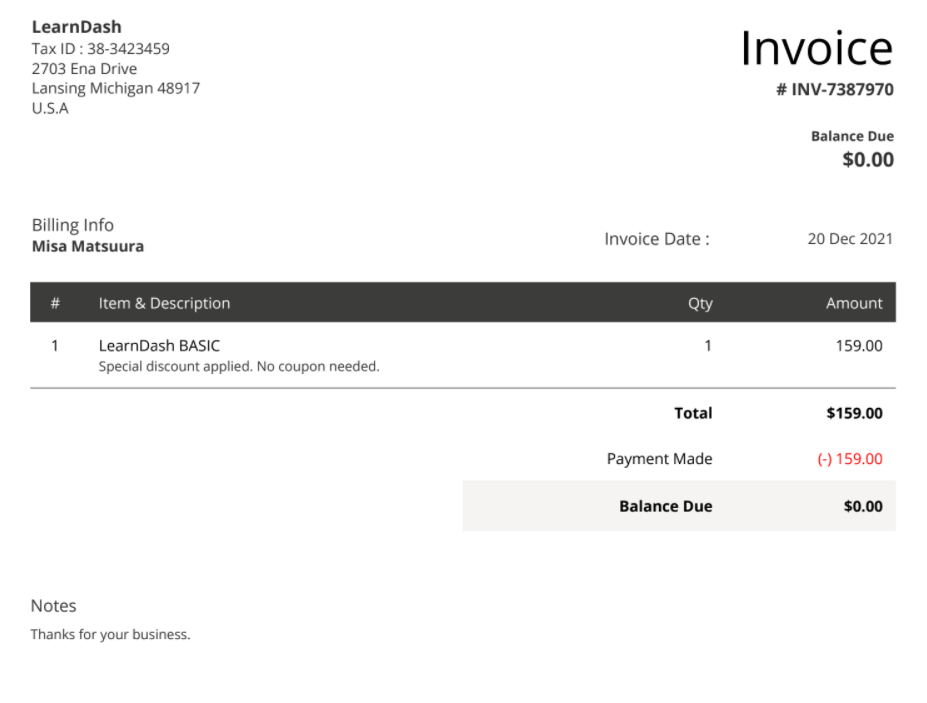
サブスクの詳細メール
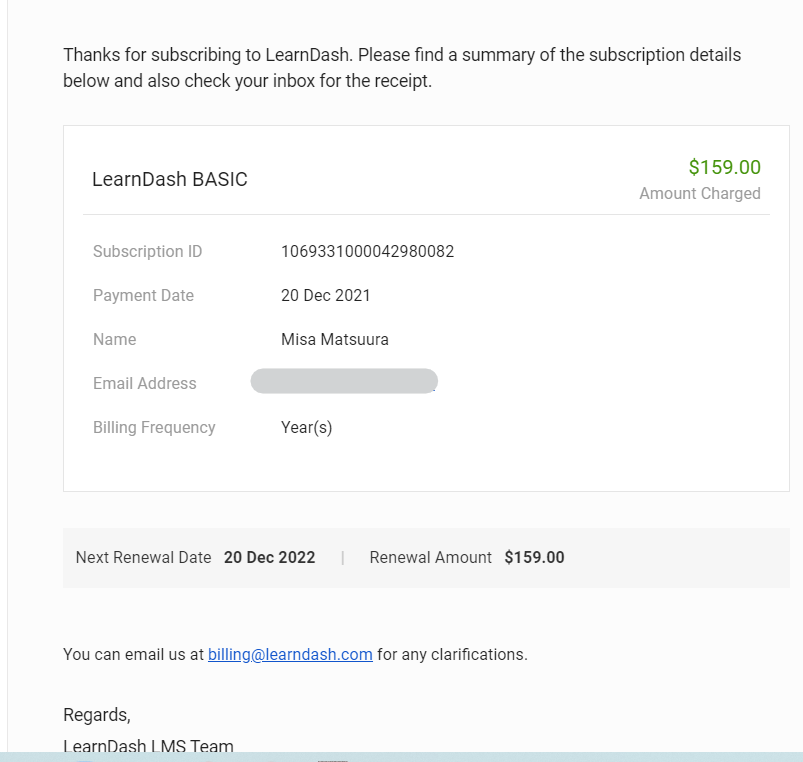
サブスク管理マイページへの案内メール
支払いの管理が出来るマイページの案内メールです。【Accept Invitation】をクリックして有効化します。
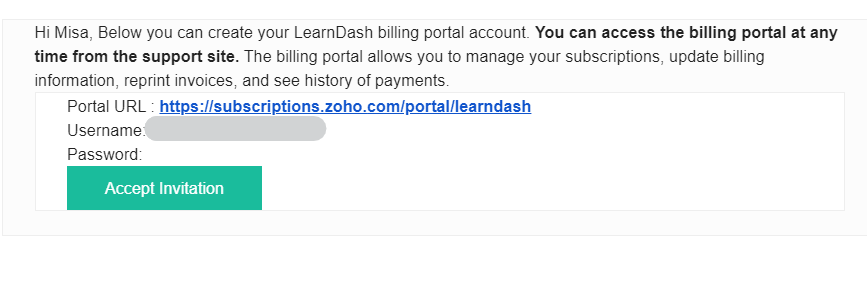
パスワードを設定します。
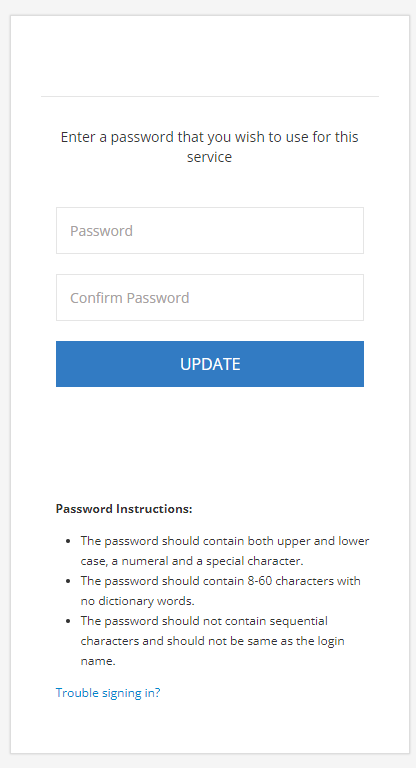
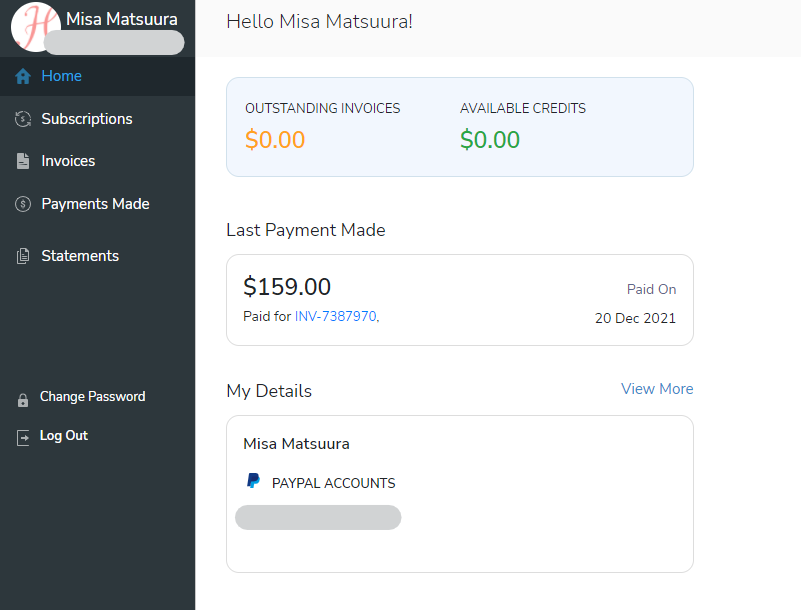
マイページへのログイン情報メール
「Here are your LearnDash licenses.」というタイトルでライセンスキー、ログインパスワードの記載されたメールも届きました。
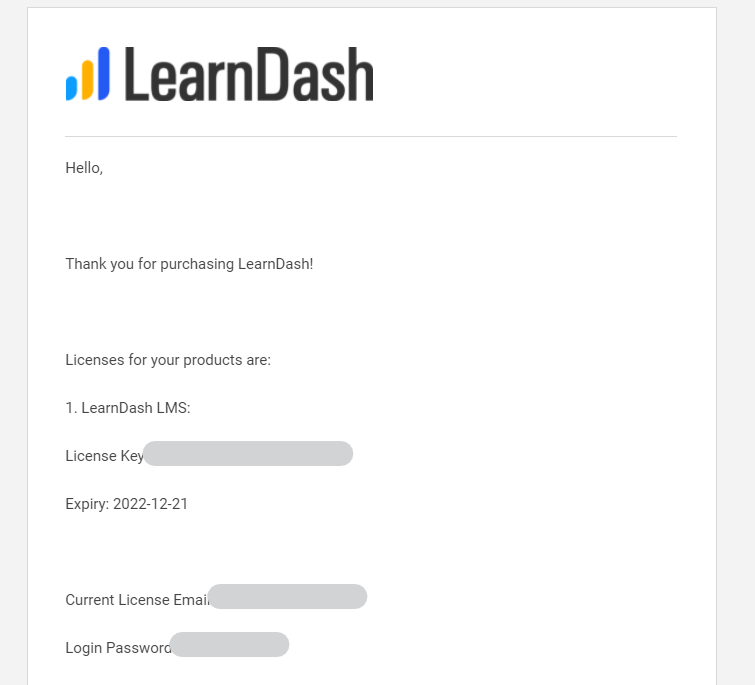
マイページへのログイン方法
ログインURLは
https://support.learndash.com/
先ほどのメールに記載のあったメールアドレスとパスワードでログインします。
この画面からプラグインをダウンロードできます。
購入後すぐにダウンロードページへ移行したのですが、わからずブラウザを閉じてしまった方はこちらの方法でプラグインをダウンロードしてください。
複数のサイトへ導入できるライセンスを購入された方もこちらよりプラグインをダウンロードして使用します。
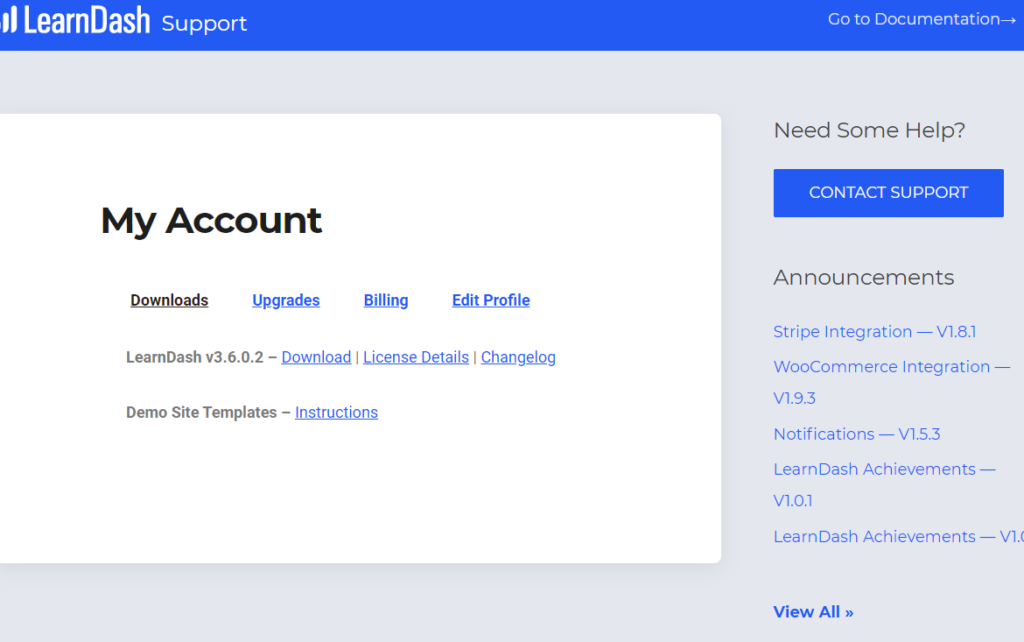
まとめ
プラグインを購入して、ようやくスタートです。
構築方法の解説ブログを随時更新していきますので、よろしくお願いします!
LearnDash気になったかたは是非、こちらから公式サイトを確認しててください!
最短翌朝公開!土日祝も対応します!
超お急ぎホームページ制作プラン
超お急ぎでホームページを必要としている方向けの、ホームページ超お急ぎ制作プラン行っております!
最短翌朝公開、土日祝も対応します!お困りの方は是非、以下のバナーより詳細をご確認ください!
新着記事






